Удаленное управление с помощью Litemanager FREE 4.4.3
03.09.2012Так как я работаю сисадмином то частенько приходится помогать работникам предприятия в решение мелких сложностей при использовании каких-либо программ. Некоторые из сотрудников работают со мной в одной комнате, а остальные в других помещениях, расположенных на непреодолимо большом расстоянии в 100-150 метров от моего обычного места обитания. Так вот для облегчения своего отдыха своей работы я решил найти программу для удаленного доступа и полного управления другой машиной.
Сразу понравилась программа RAdmin, но её использование осложняется тем, что она платная… Далее мой выбор пал на LogMeIn — отличная вещь, особенно радует то, что через неё можно свободно подключится к любому компьютеру и нет необходимости знать его IP адрес. Но, тут нет возможности передачи файлов между компьютерами. Недавно вот наткнулся на программу Litemanager free. Она действительно FREE даже для коммерческого использования, но обо всем по порядку.
Для начала полный обзор данного софта.
У неё также как и у многих других подобных программ есть клиентская и серверная части. Установив и запустив клиентскую часть мы видим окно с большим набором функций:
Внешний вид.
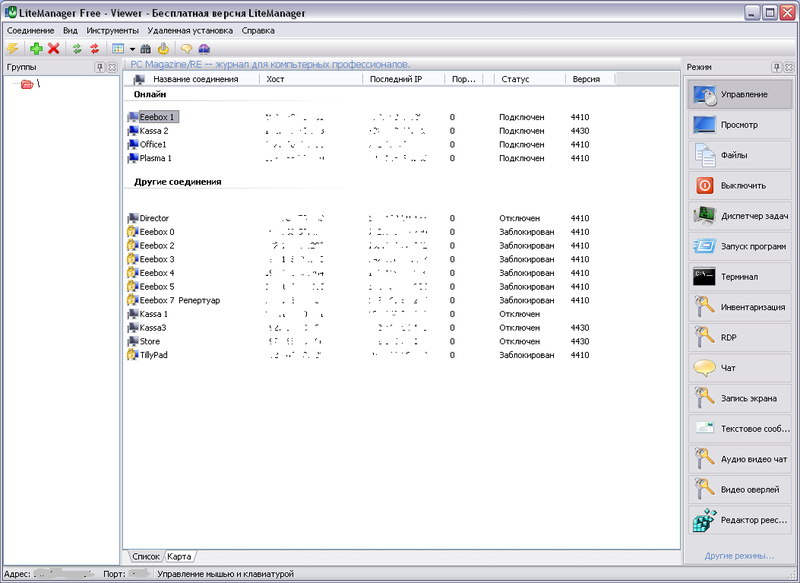
- управление удаленным компьютером
- просмотр удаленного экрана
- файловый менеджер (передача файлов)
- удаленное выключение / перезагрузка
- диспетчер задач удаленной машины
- удаленный запуск приложения
- редактор реестра и многое другое
Рабочий стол удаленной машины

После подключения вы видим всё, что происходит на рабочем столе другого компьютера. Поддерживается интеграция указателя мыши и передача горячих клавиш.
Масштабирование

Нажав F12 можно изменить размер окна до полноэкранного режима
Использование функций программы.

Из контекстного меню у каждой машины мы видим возможность использования всех команд. Или же можно выбрать интересующее в списке справа.
Передача файлов.

Как не удивительно принцип работы файлового менеджера не уникален. Слева директории вашей машины, а справа — каталоги удаленного компьютера
Диспетчер задач
В нём представлена вся информация об удаленной машине.

Запущенные процессы

Открытые окна (активное окно помечается звездочкой)

Мониторинг работающих сервисов.

Отображение авторизованных пользователей.
Удаленный запуск программ

При нажатии клавиши «Обзор» появляется окно выбора расположения нужного exe’шника для запуска.

Редактор реестра

Предоставляет полный доступ к редактированию параметров реестра удаленной машины
Удаленная перезагрузка / выключение
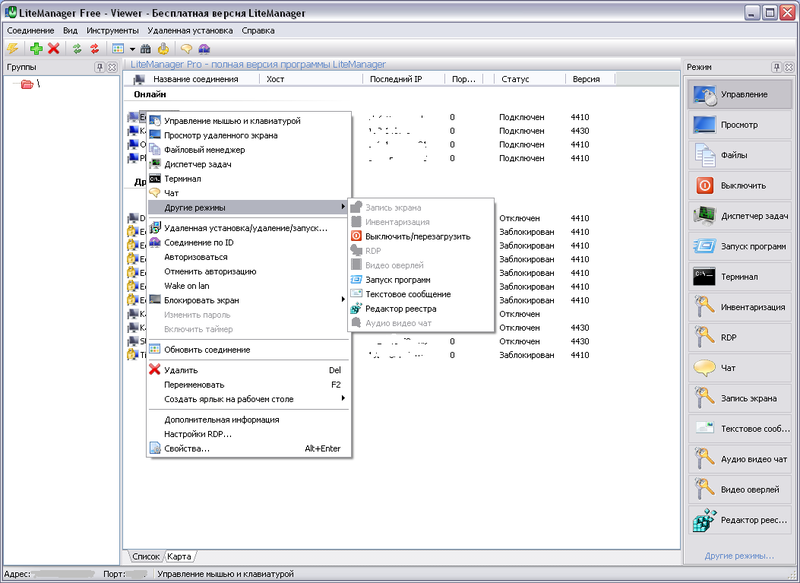
После выбора пункта меню «Выключить / перезагрузить» появляется следующее окно:
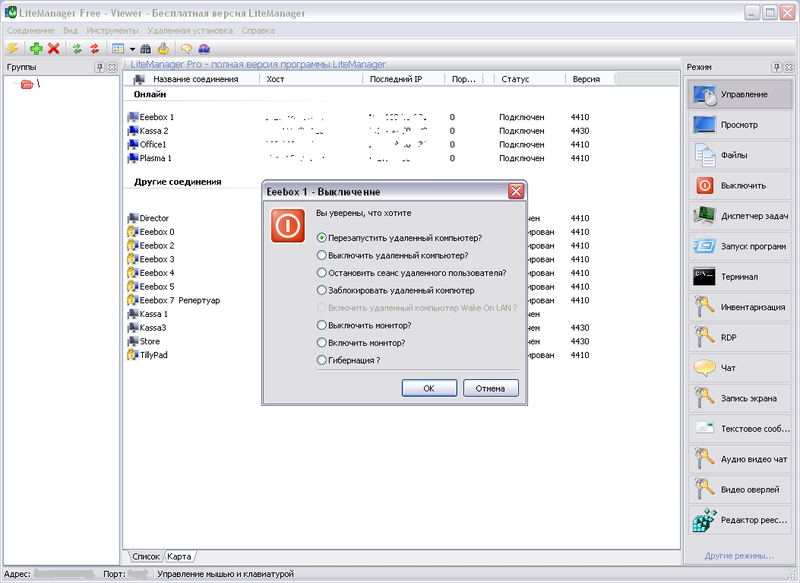
Где мы можем выбрать необходимое нам действие.
Карта

Можно составить карту расположения всех компонентов сети
А теперь о лицензии
В бесплатной версии в список компьютеров можно добавить только 30 мишин для удаленного доступа. Это единственное ограничение, которое по сути совсем не осложняет использование данной программы.